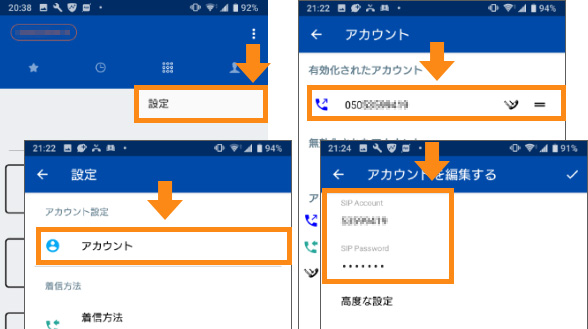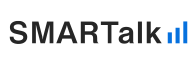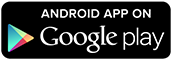SMARTalk for Androidの始め方
※表記の金額は特に記載のある場合を除き全て税込です。
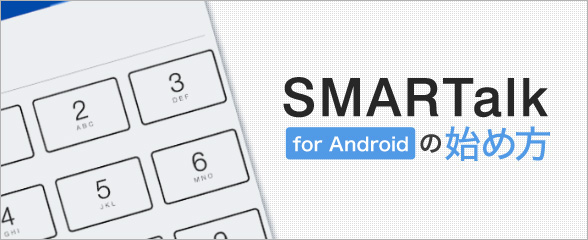
ダウンロードから初期設定や発信までの使用方法をご紹介します。
- SMARTalk トップページ(https://ip-phone-smart.jp/)の【Google play】ボタンを押してください。
※ご利用になる機器にアプリをダウンロードしてください。
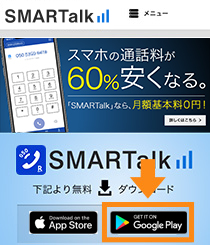
- Google playでSMARTalkをダウンロードしてください。
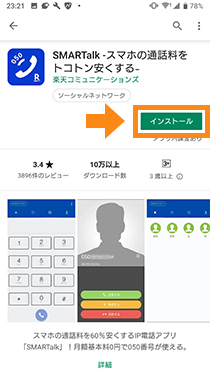
- SMARTalk トップページ(https://ip-phone-smart.jp/)の【MYページログイン】ボタンを押してください。
※MYページログインのページへ遷移します。
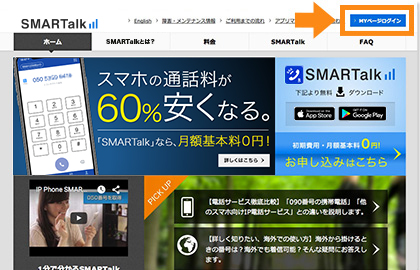
- ログインフォームにメールアドレスとパスワードを正しく入力して【ログイン】ボタンを押します。
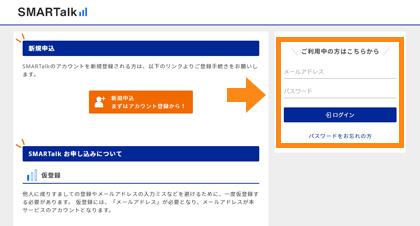
- 【ユーザーアカウント情報表示】を押し、「SIPアカウント」「SIPアカウントパスワード」を確認してください。アプリからログインする際に必要になるのでメモで残してください。
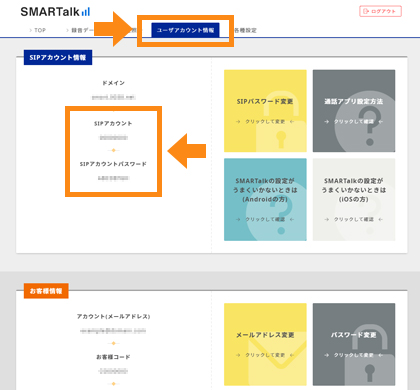
- SMARTalkアプリを起動するとキーパッド画面が表示され、数秒後に「新規アカウント画面」が表示されます。メモした「SIPアカウント」と「SIPパスワード」を入力し、【保存】ボタンを押します。
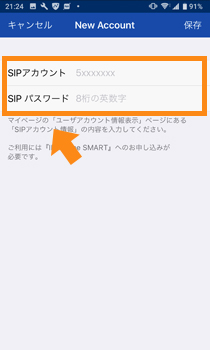
上記の画面が表示されない場合は、キーパッド画面でデバイスのメニューボタン(≡)を押し、【設定】→【アカウント】→右下のボタン(+)からアカウントを追加してください。
- 正常にログインされた場合は左上の番号が緑色になります。この状態でダイヤルを押せば通話が可能です。
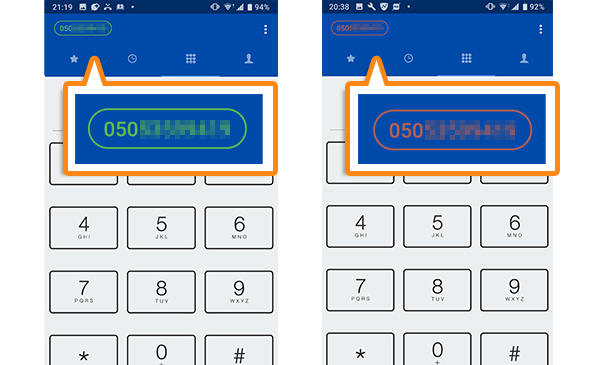
※番号が赤色の場合にはSIPアカウントとSIPアカウントパスワードが間違っているため、右上のメニューボタン(≡)を押して、【設定】→【アカウント】→【番号】からSIPアカウントおよびパスワードを確認して下さい。